Το IOS 14 υπερθερμαίνεται, αδειάζει την μπαταρία: Αυτή είναι η επιδιόρθωση από την Apple

Αποδεικνύεται ότι το iOS 14 δεν είναι η άμεση αιτία υπερθέρμανσης και εξάντλησης της μπαταρίας του iPhone.

Ενημερώθηκε 3 Οκτωβρίου 2020: Η Apple συμβουλεύει τους χρήστες να επαναφέρουν το iPhone και το Apple Watch εάν η μπαταρία αδειάσει μετά την ενημέρωση του iOS 14
Πρόσφατα, η Apple κυκλοφόρησε έναν οδηγό για να διορθώσει ορισμένα από τα προβλήματα που ανέφεραν οι χρήστες μετά την ενημέρωση στο iOS 14. Αυτά τα ζητήματα περιλαμβάνουν απώλεια δεδομένων υγείας και χρονοδιαγράμματα τρεξίματος/ποδηλασίας. κανονικό τόσο στο iPhone όσο και στο Apple Watch.
Όμως η λύση που προσφέρει η Apple εκπλήσσει την πλειοψηφία των χρηστών. Η Apple συμβουλεύει τους χρήστες να αποσυνδέσουν το iPhone και το Apple Watch και στη συνέχεια να επαναφέρουν τις εργοστασιακές ρυθμίσεις και των δύο συσκευών. Φυσικά, πριν το κάνετε αυτό θα πρέπει να δημιουργήσετε αντίγραφα ασφαλείας των δεδομένων σας προσεκτικά για να αποφύγετε την απώλεια φωτογραφιών, βίντεο, επαφών...
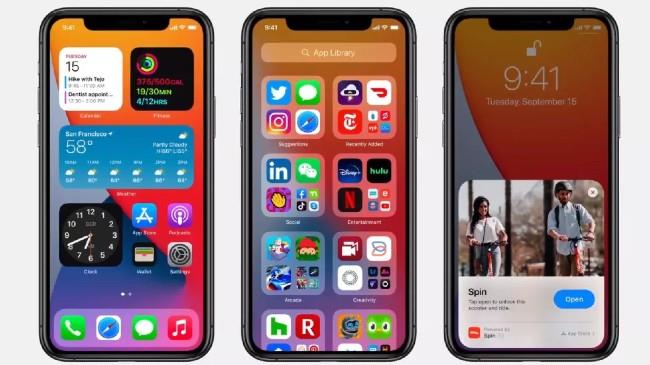
Η Apple συμβουλεύει τους χρήστες να επαναφέρουν το iPhone τους στις εργοστασιακές ρυθμίσεις για να διορθώσουν την εξάντληση της μπαταρίας
Ωστόσο, πρέπει να σημειώσετε ότι αυτή είναι μια λύση για χρήστες που διαθέτουν iPhone και Apple Watch. Εάν έχετε iPhone και αντιμετωπίζετε εξάντληση της μπαταρίας κατά την αναβάθμιση σε iOS 14, αλλά δεν χρησιμοποιείτε Apple Watch, η επαναφορά εργοστασιακών ρυθμίσεων ενδέχεται να μην σας βοηθήσει να λύσετε το πρόβλημα. Αντίθετα, μπορείτε να ρίξετε μια ματιά στη λύση που δημοσιεύσαμε προηγουμένως παρακάτω ή να περιμένετε να κυκλοφορήσει η Apple μια νέα ενημέρωση.
Πώς να αποσυνδέσετε το iPhone και το Apple Watch και να επαναφέρετε τις εργοστασιακές ρυθμίσεις
Αρχικά, πρέπει να καταργήσετε τη σύζευξη του Apple Watch από το iPhone σας, μεταβαίνοντας στην εφαρμογή Watch στο iPhone σας. Αυτό θα δημιουργήσει αυτόματα ένα αντίγραφο ασφαλείας των δεδομένων Apple Watch στο iPhone σας και θα διαγράψει όλο το περιεχόμενο και τις ρυθμίσεις στο Apple Watch.
Στη συνέχεια, πρέπει να μεταβείτε στις ρυθμίσεις του iCloud και να βεβαιωθείτε ότι η δημιουργία αντιγράφων ασφαλείας είναι ενεργοποιημένη για την εφαρμογή Health. Στη συνέχεια, επιλέξτε iCloud Backup and Back Up Now για να δημιουργήσετε αντίγραφα ασφαλείας δεδομένων τόσο για το iPhone όσο και για το Apple Watch. Σημειώστε ότι πρέπει να βεβαιωθείτε ότι έχετε αρκετό χώρο στο iCloud για να αποθηκεύσετε το αντίγραφο ασφαλείας.
Αφού ολοκληρώσετε τα παραπάνω βήματα, θα προχωρήσετε στο βήμα 3, επαναφέροντας το iPhone στις εργοστασιακές ρυθμίσεις. Μπορείτε να το κάνετε αυτό μεταβαίνοντας στις Ρυθμίσεις > Γενικά > Επαναφορά και επιλέγοντας Διαγραφή όλου του περιεχομένου και των ρυθμίσεων .
Αφού περιμένετε να επανεκκινηθεί η συσκευή, πρέπει απλώς να επαναφέρετε τα δεδομένα από το αντίγραφο ασφαλείας στο iCloud. Στη συνέχεια, αντιστοιχίστε το Apple Watch και επαναφέρετε τα δεδομένα.
Πρόσφατα, οι χρήστες στο φόρουμ Tinhte ανακάλυψαν τον συγκεκριμένο λόγο για τον οποίο το iPhone υπερθερμαίνεται και χάνει γρήγορα μπαταρία μετά την ενημέρωση του iOS 14 .
Συγκεκριμένα, μετά από προσεκτική εξέταση, το μέλος Rustingx20 επιβεβαίωσε ότι το σφάλμα βρίσκεται στη φυσική SIM του iPhone. Αυτό το μέλος είπε ότι η κάρτα SIM στη συσκευή του δεν ήταν συμβατή με το iOS 14. Αυτό προκάλεσε υπερθέρμανση του iPhone Pro Max και πτώση της μπαταρίας από 100% σε χαμηλή μπαταρία σε 3 ώρες.
Ο Rustingx20 δημοσίευσε επίσης μια φωτογραφία με κενά SIM που είναι συμβατά και μη συμβατά με το iOS 14. Πήγε επίσης σε έναν αντιπρόσωπο της Mobifone για να αναζητήσει συμβατά κενά SIM, αλλά ο σύμβουλος απάντησε ότι αυτά τα κενά δεν παράγονται πλέον. . Ως εκ τούτου, η Rustingx20 αποφάσισε να μεταβεί σε eSIM. Μετά τη χρήση της eSIM, το iPhone του δεν υπερθερμαίνεται πλέον και η μπαταρία του αδειάζει.
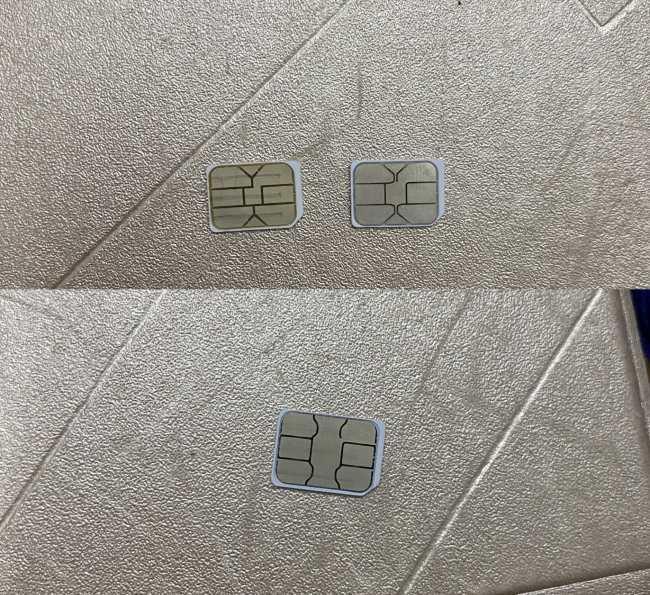
Η παραπάνω φωτογραφία είναι 2 κάρτες SIM που δεν είναι συμβατές με το iOS 14, παρακάτω είναι μια συμβατή κάρτα SIM
Εξηγώντας περαιτέρω σχετικά με αυτό το ζήτημα, το μέλος drnguyenbinh είπε ότι το πρόβλημα της υπερθέρμανσης και της εξάντλησης της μπαταρίας προέρχεται από το γεγονός ότι ο διαχειριστής του δικτύου δεν έχει χρόνο να βελτιστοποιήσει το σύστημα για iOS 14 ή ότι οι γενιές SIM του δικτύου είναι ασύμβατες με το iOS 14. Συνεπώς, επί του παρόντος οι χρήστες iPhone χρησιμοποιούν SIM από το δίκτυο Mobifone έχουν τα περισσότερα προβλήματα. Το δίκτυο Viettel έχει επίσης προβλήματα SIM παρόμοια με το Mobifone, ενώ η νέα κάρτα SIM της VinaPhone λειτουργεί κανονικά, χωρίς σφάλματα.
Η συσκευή μου χρησιμοποιεί μια κάρτα SIM Viettel παρόμοια με τη φωτογραφία μιας συμβατής κάρτας SIM παραπάνω, επομένως από το iOS 14 beta έως την beta 7, η συσκευή εξακολουθεί να είναι πολύ ομαλή και η μπαταρία είναι ακόμα καλή.
Εάν η συσκευή σας ζεσταίνεται και η μπαταρία εξαντλείται γρήγορα κατά την ενημέρωση σε iOS 14, δοκιμάστε να ελέγξετε την κάρτα SIM. Η βέλτιστη λύση που προτείνεται αυτή τη στιγμή από πολλούς χρήστες του Tinhte είναι η μετάβαση στη χρήση eSIM με υποστηριζόμενες συσκευές. Για άλλες συσκευές, οι χρήστες μπορούν να επικοινωνήσουν με τον χειριστή του δικτύου για να αλλάξουν σε άλλο τύπο SIM συμβατό με το iOS 14.
Μπορείτε να παρακολουθήσετε περισσότερα σχετικά με αυτό το θέμα στο Tinhte.vn στη διεύθυνση:
https://tinhte.vn/thread/khac-phuc-danh-cho-ban-nao-len-ios14-bi-loi-nong-may-gay-tut-pin.3192585Εκτός από την παραπάνω μέθοδο, μερικοί άνθρωποι είπαν ότι όταν άλλαξαν στη χρήση του iOS 14 beta, η συσκευή τους δεν υπερθερμάνθηκε και εξαντλήθηκε πια η μπαταρία. Εάν δεν μπορείτε να βρείτε μια συμβατή κάρτα SIM ή δεν μπορείτε να μεταβείτε σε eSIM, μπορείτε να δοκιμάσετε να εγκαταστήσετε προσωρινά το iOS 14 beta ή να κάνετε υποβάθμιση σε iOS 13 , ενώ περιμένετε μια ολοκληρωμένη λύση.
Το Sound Check είναι μια μικρή αλλά αρκετά χρήσιμη λειτουργία στα τηλέφωνα iPhone.
Η εφαρμογή Φωτογραφίες στο iPhone διαθέτει μια λειτουργία αναμνήσεων που δημιουργεί συλλογές φωτογραφιών και βίντεο με μουσική σαν ταινία.
Η Apple Music έχει μεγαλώσει εξαιρετικά από τότε που κυκλοφόρησε για πρώτη φορά το 2015. Μέχρι σήμερα, είναι η δεύτερη μεγαλύτερη πλατφόρμα ροής μουσικής επί πληρωμή στον κόσμο μετά το Spotify. Εκτός από τα μουσικά άλμπουμ, το Apple Music φιλοξενεί επίσης χιλιάδες μουσικά βίντεο, ραδιοφωνικούς σταθμούς 24/7 και πολλές άλλες υπηρεσίες.
Εάν θέλετε μουσική υπόκρουση στα βίντεό σας, ή πιο συγκεκριμένα, ηχογραφήστε το τραγούδι που παίζει ως μουσική υπόκρουση του βίντεο, υπάρχει μια εξαιρετικά εύκολη λύση.
Αν και το iPhone περιλαμβάνει μια ενσωματωμένη εφαρμογή Weather, μερικές φορές δεν παρέχει αρκετά λεπτομερή δεδομένα. Αν θέλετε να προσθέσετε κάτι, υπάρχουν πολλές επιλογές στο App Store.
Εκτός από την κοινή χρήση φωτογραφιών από άλμπουμ, οι χρήστες μπορούν να προσθέσουν φωτογραφίες σε κοινόχρηστα άλμπουμ στο iPhone. Μπορείτε να προσθέσετε αυτόματα φωτογραφίες σε κοινόχρηστα άλμπουμ χωρίς να χρειάζεται να εργαστείτε ξανά από το άλμπουμ.
Υπάρχουν δύο πιο γρήγοροι και απλοί τρόποι για να ρυθμίσετε μια αντίστροφη μέτρηση/χρονομετρητή στη συσκευή σας Apple.
Το App Store περιέχει χιλιάδες εξαιρετικές εφαρμογές που δεν έχετε δοκιμάσει ακόμα. Οι όροι κύριας αναζήτησης μπορεί να μην είναι χρήσιμοι αν θέλετε να ανακαλύψετε μοναδικές εφαρμογές και δεν είναι διασκεδαστικό να ξεκινήσετε την ατελείωτη κύλιση με τυχαίες λέξεις-κλειδιά.
Το Blur Video είναι μια εφαρμογή που θολώνει σκηνές ή οποιοδήποτε περιεχόμενο θέλετε στο τηλέφωνό σας, για να μας βοηθήσει να αποκτήσουμε την εικόνα που μας αρέσει.
Αυτό το άρθρο θα σας καθοδηγήσει πώς να εγκαταστήσετε το Google Chrome ως το προεπιλεγμένο πρόγραμμα περιήγησης στο iOS 14.









